Amazonでよく見かける安いネットワークカメラは、設定が簡単で、最近のものは映像も綺麗です。
しかしながら、某国製の安いネットワークカメラの映像は某国に垂れ流しになっていると考えたほうが良いです。
監視カメラの映像ならまだしも、Amazonには、室内用のネットワークカメラもいくつか散見されます。
それらの映像が某国の変態的趣味を持つ人間に見られているとしたら。。
あくまで想像ですがカメラ本体の価格が安いのも、映像データを売っているからなのかもしれません。。
もちろん見られても平気という方もいるとは思いますが、何もわからず便利だから利用している方もいることと思います。
本記事では、ネットワークカメラのセキュリティについて説明し、ネットワークカメラの良い部分だけを享受できるような設定について記載していきます。
ネットワークカメラ導入の経緯
我が家でネットワークカメラが必要となった経緯について記載します。
個人的な話になるので、興味のない方は読み飛ばしてください。
最近自宅マンションのベランダにゴミを放り込まれる事件が多発しています。
最初は1枚のマスクでした。上の階の人が誤って落としたものが風で飛んできたと思っていました。
しかし最近、プリンを食べたあとのゴミやびしょ濡れのタオルなどが投げ込まれ、ケンカを売られていると確信しました。
犯人は上の階の住人か、その上の住人か、隣の住人かわかりません。
管理会社や警察に訴えるために何とかして証拠を押さえたいと考えました。
プリンのカップには指紋が付くでしょうが、気持ち悪いので捨ててしまいました。
2、3日考えた末、ベランダに監視カメラを設置することにしました。
とりあえず何も考えずにAmazonで探してみると、数千円の安いネットワークカメラが目立ちました。
安いネットワークカメラは某国製のもので、国産のものは売ってすらない印象でした。
セキュリティ的に少し不安でしたが、監視カメラという用途もあり、5000円程度の安い防水ネットワークカメラをポチりました。
最近のネットワークカメラの特徴は以下が挙げられます。
・Wi-Fiに接続することで無線で映像が見られる
・ルータ設定が不要で外出先からスマホのアプリで映像を見られる
大変便利なのですが、IT技術者としてはセキュリティが気になります。
以下、気になることを説明していきます。
ネットワークの基本について
まず基礎知識として、家庭の無線LANルータは、内部LANを起点としたインターネット側への通信のみを許可します。
そして特別な設定をしない限り、インターネット側を起点とした通信をブロックします。
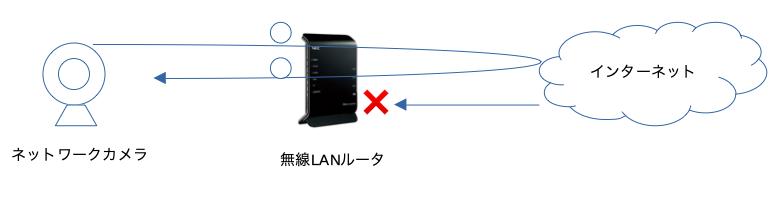
スマートフォンの通信も同様です。
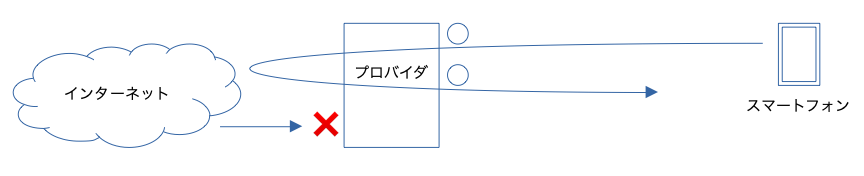
これらは、特別な設定をしない限り、Wi-Fiの内部LANと外出先のスマホが通信できないことを意味しています。

ネットワークカメラの仕組み
では、なぜ家庭Wi-Fiに接続したネットワークカメラの映像が外出先のスマホで見られるのでしょうか。
その答えは、インターネット上に外部からの接続を受け取ることが可能な中間サーバがいるからです。
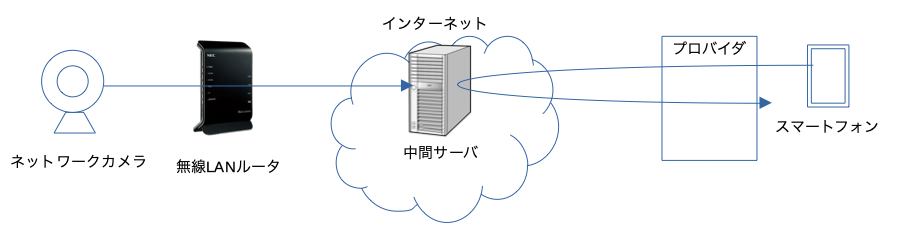
察しの良い方はもうお気づきでしょうが、某国のネットワークカメラであれば、この中間サーバは某国のサーバ管理者により管理されています。
このサーバ管理者が映像データを売ることはいとも簡単です。
しかも映像提供者に気づかれることなく売ることが可能です。
映像提供者が直接的な被害を受けなければ、訴えることもできません。(そもそも某国の悪い人を訴えるという発想ありますかね。僕にはありません)
これが「セキュリティが気になる」理由です。どうでしょう。この気持ち悪さわかりますかね。。
僕は蕁麻疹が出そうです。。
某国にネットワークカメラの映像を垂れ流さない設定
本設定を実施するメリットとデメリットを説明します。
検討される場合は、よく考えた上で設定してください。
【メリット】
ネットワークカメラの映像が某国に流れない
【デメリット】
外出先からネットワークカメラの映像が見られなくなる
■設定方法
家庭内の無線LANルータの機種によって設定方法が異なるため、抽象的な設定内容と具体的な設定内容(我が家の無線LANルータの場合)を説明します。
【抽象的な設定内容】
1.ネットワークカメラが無線LANから受け取ったプライベートIPを確認
⇒無線LANルータの状態確認やスマホアプリから確認できる場合があります。
2.無線LANルータのパケットフィルタ機能で、ネットワークカメラのプライベートIPからインターネットへの接続を拒否
【具体的な設定内容(NEC「ATERM-23D295」の場合)】
1.ネットワークカメラが無線LANから受け取ったプライベートIPを確認
ATERM-23D295ではなぜか確認できなかったため、スマホアプリで確認しました。
我が家の環境では「192.168.1.17」を受け取っていました。
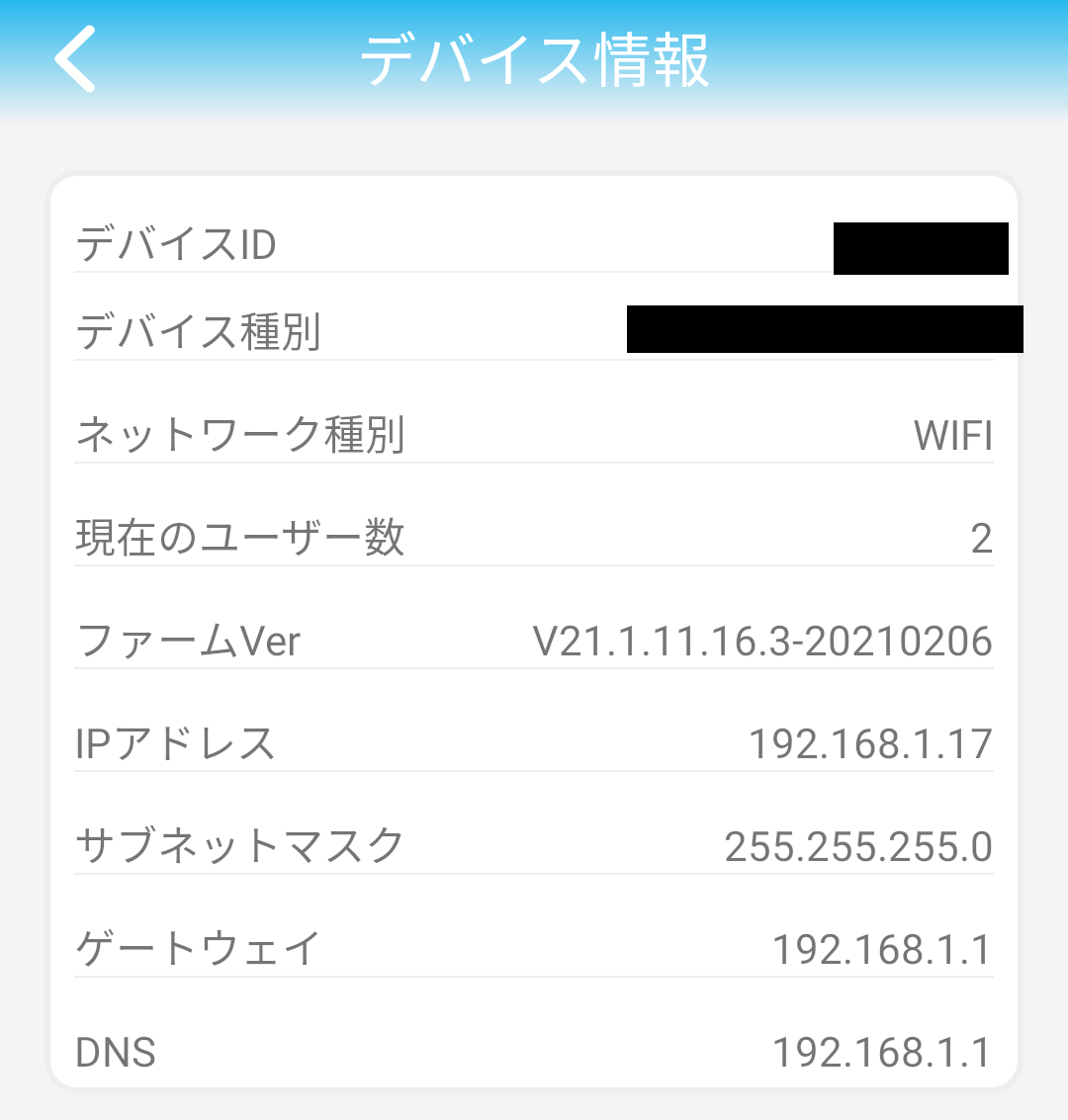
2.無線LANルータのパケットフィルタ機能で、ネットワークカメラのプライベートIPからインターネットへの接続を拒否
ルータのログイン画面にアクセスし、ログインします。
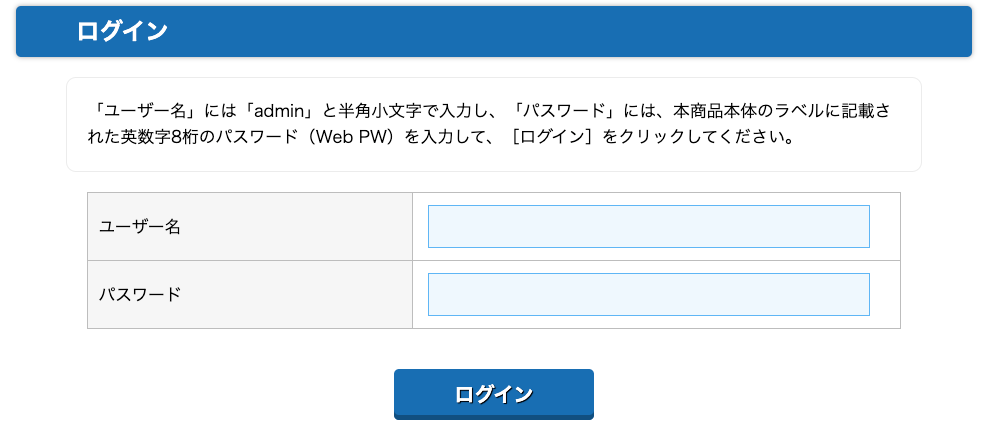
「IPv4パケットフィルタ設定」をクリックします。
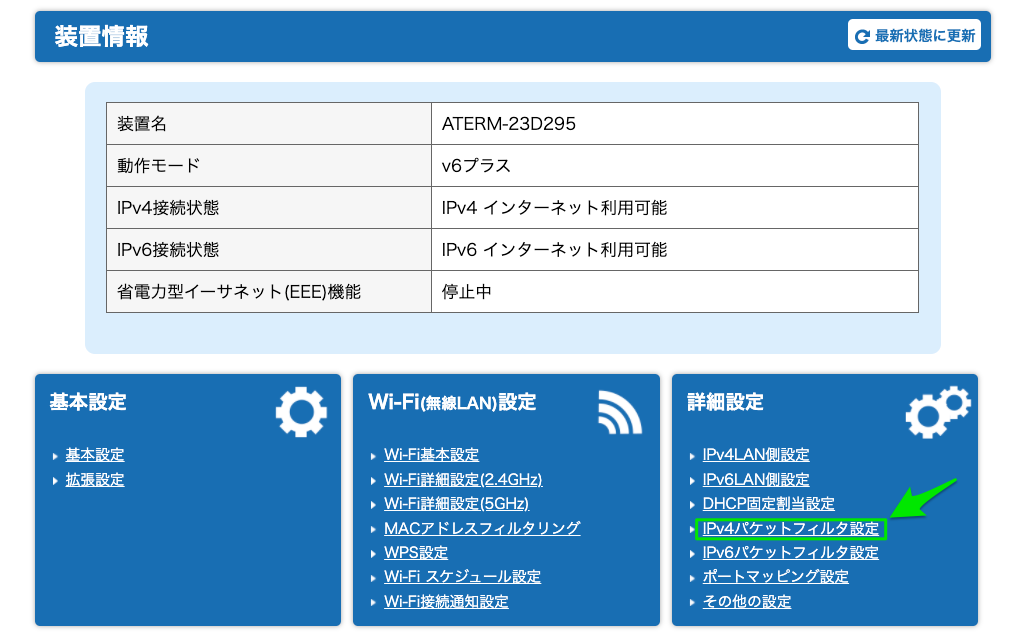
対象インターフェースが「WAN」になっていることを確認し、「追加」ボタンをクリックします。
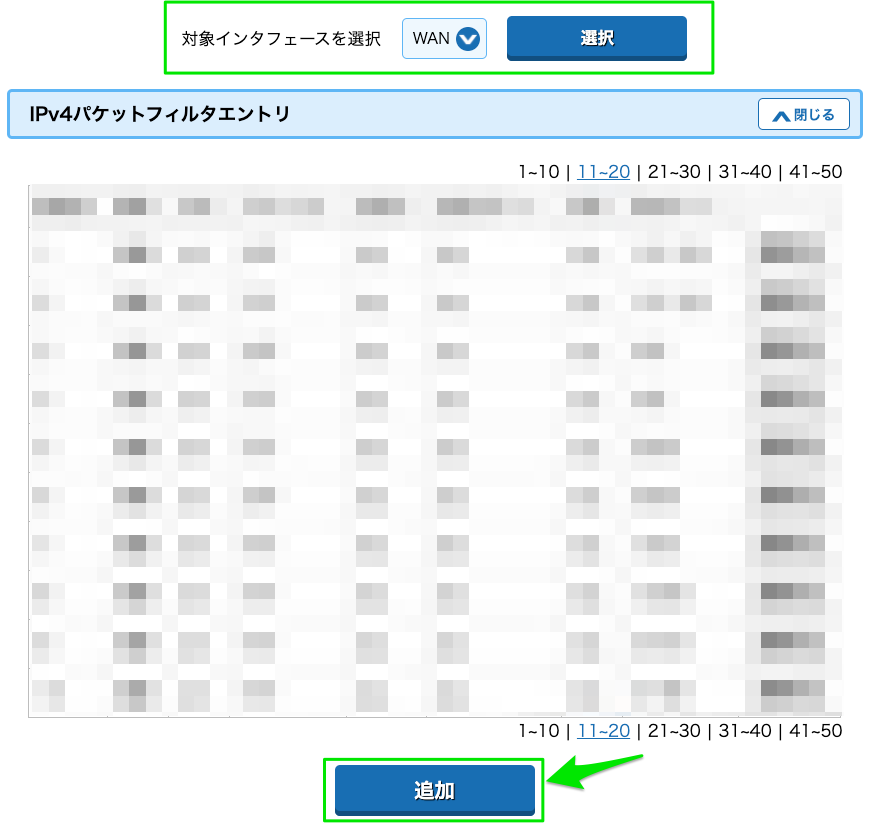
下記入力し、「設定」ボタンをクリックします。
・「優先度」は、既存の設定とかぶらないものを入力してください。
・「種別」は「廃棄」を選択してください。
・「方向」は「out」を選択してください。
・「プロトコル」は「IPすべて」を選択してください。
・「送信元IPアドレス」は「アドレス指定」を選択の上、上記で調べたIPアドレスを入力します。「/」のあとは「32」を入力してください。
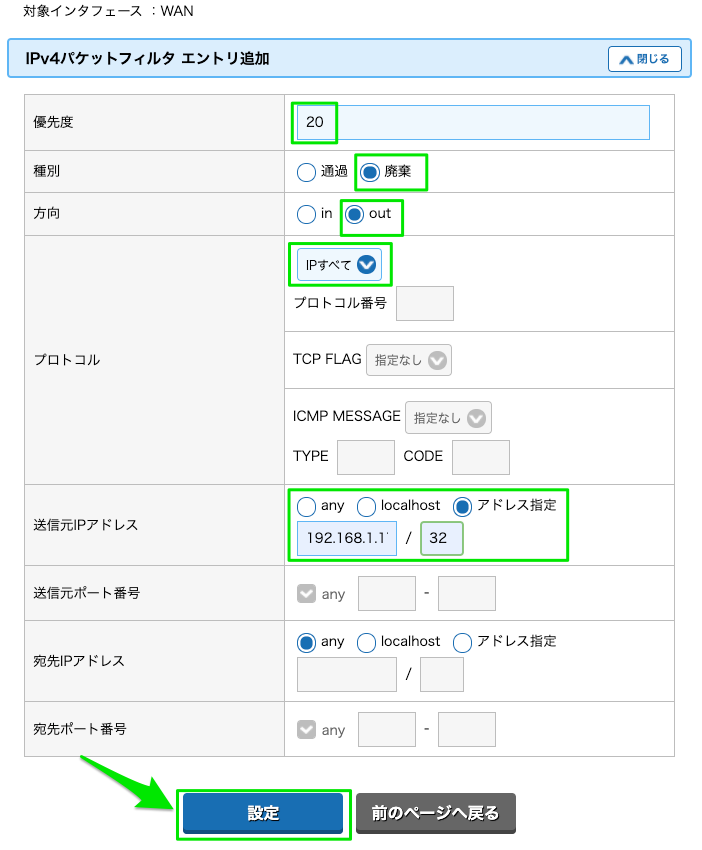
まとめ
僕が購入したネットワークカメラは本設定を実施後、無事ネットワークカメラと同じWi-Fiに接続している時(在宅時)のみ、スマホアプリからの接続ができるようになりました。
監視カメラの映像を外出先から見られるようにする必要がない場合はやっておくと良いかもしれません。
追記(2021/8/27)
恐ろしいことが判明したので追記します。
上記設定で、我が家のネットワークカメラはインターネットに接続できなくなりました。
しかし、数日後、何気なくスマホアプリでネットワークカメラのIPアドレスを確認したところ、別のIPに変わっていました。
恐らく、インターネットに接続できなくなったので、再起動して別のIPを取得したのだろうと思いました。(よく考えたらこれもおかしい。再起動したぐらいではルータからもらうIPは変更されません。)
ならばと、DHCP固定設定でMACアドレスとIPアドレスを紐づけて固定しました。
しかししかし、別日にネットワークカメラのIPアドレスを確認したところ、また別のIPアドレスに変わっていたのです。
あり得ないと思い、よくよく調べてみると、なんと!このカメラ、自らMACアドレスを変更しています。
通常MACアドレスは工場出荷時から固定されて変更されません(真っ当な機器であれば)。
しかしこのネットワークカメラは、MACアドレスのベンダーIDすらも別のアドレスに変えていました。
これをやられると、もはや個別でインターネット接続を禁止することができなくなります。
この仕様は恐らくインターネットへの口を塞がれることを防止するための策でしょうが、正気の沙汰ではありません。
そこまでして他人のプライベート映像が見たいんですかね。。
取り急ぎ、ネットワークカメラのコンセントを抜きました。。

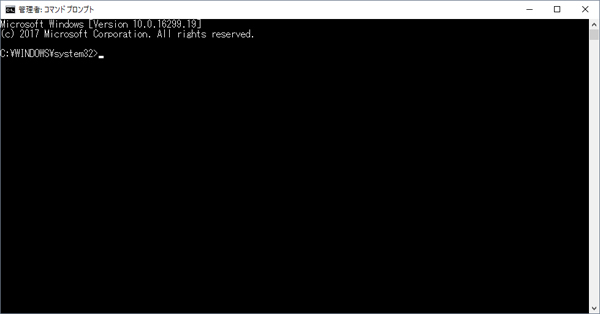

コメント